RÉPARER : L'imprimante met beaucoup de temps à imprimer sous Windows
 Nous imprimons divers documents tout le temps, mais certains utilisateurs ont signalé que leur imprimante met du temps à commencer à imprimer ou que le processus d’impression prend une éternité.
Nous imprimons divers documents tout le temps, mais certains utilisateurs ont signalé que leur imprimante met du temps à commencer à imprimer ou que le processus d’impression prend une éternité.
Bien que parfois le problème puisse être causé par votre réseau (surtout si vous utilisez une imprimante en réseau), le spouleur d’impression ou les pilotes d’imprimante pourraient également être responsables du problème.
Quelle qu’en soit la cause, la situation est non seulement ennuyeuse mais ralentira également votre flux de travail. Voyons donc comment résoudre ce problème.
Comment puis-je améliorer le temps d’impression sous Windows 10 ?
1. Mettez à jour votre pilote d’imprimante
1.1 Mettez à jour le pilote manuellement
- Faites un clic droit sur le bouton Démarrer et sélectionnez Gestionnaire de périphériques dans la liste.
- Développez la section Imprimantes.
- Localisez votre imprimante, faites un clic droit dessus et sélectionnez Mettre à jour le pilote.
- Si le système trouve un pilote plus adapté, il le téléchargera et l’installera.
- Redémarrez votre PC si le système a installé un nouveau pilote.
Si votre imprimante met du temps à commencer à imprimer, le problème pourrait venir de votre pilote. S’il est corrompu ou obsolète, non seulement cette erreur mais de nombreux autres problèmes peuvent survenir.
Cependant, vous pouvez facilement résoudre le problème en mettant à jour votre pilote d’imprimante.
Vous pouvez également visiter le site Web de votre fabricant d’imprimante et télécharger les derniers pilotes pour votre modèle. Pour ce faire, vous devez connaître le modèle de votre imprimante et où exactement chercher le pilote.
1.2 Mettez à jour le pilote automatiquement
Si ce processus semble un peu compliqué, vous pouvez toujours utiliser des outils tiers comme celui recommandé ci-dessous pour mettre à jour automatiquement tous les pilotes obsolètes en quelques clics.
Téléchargez l’outil en utilisant le bouton ci-dessous, laissez-le analyser votre appareil et vérifiez les actions recommandées. Vous pouvez mettre à jour les pilotes soit tous en une fois, soit un par un. Souvent, votre système informatique peut ne pas être en mesure de mettre à jour correctement les pilotes génériques pour votre matériel et vos périphériques. Il existe des différences vitales entre un pilote générique et un pilote de fabricant. Trouver les versions correctes du pilote pour chaque composant matériel peut devenir fastidieux. C’est pourquoi un outil de mise à jour fiable peut vous aider à trouver et à mettre à jour automatiquement vos pilotes. Nous vous recommandons fortement l’Outbyte Driver Updater, et voici comment faire :
- Téléchargez et installez l’application Outbyte Driver Updater.
- Lancez le logiciel et attendez que l’application détecte tous les pilotes incompatibles.
- Maintenant, il vous montrera une liste de tous les pilotes obsolètes pour sélectionner ceux à Mettre à jour ou Ignorer.
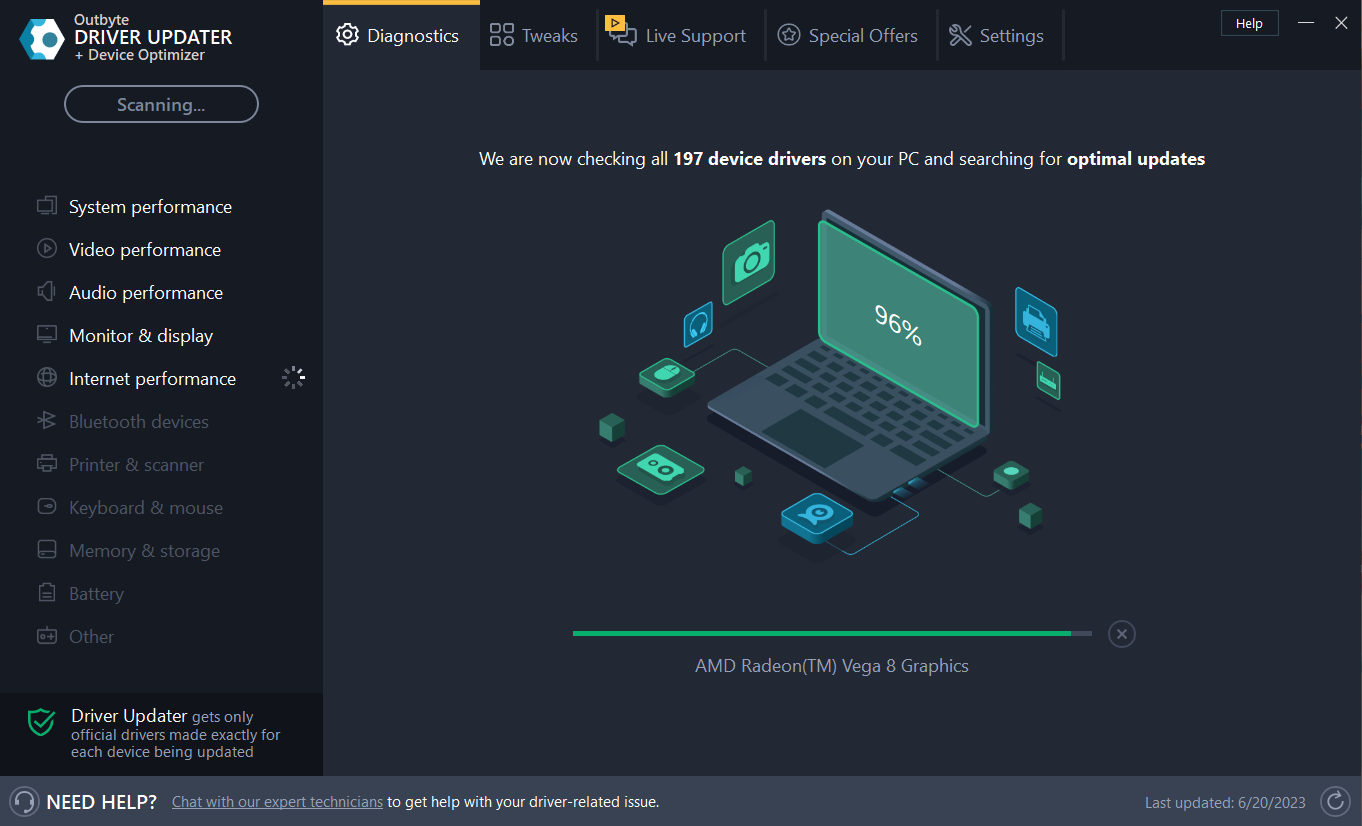
- Cliquez sur Mettre à jour et appliquer la sélection pour télécharger et installer les dernières versions.
- Redémarrez votre PC pour vous assurer que les modifications appliquées.
Outbyte Driver Updater
Maintenez votre appareil en bonne santé en laissant OutByte Driver Updater trouver les dernières options de pilote. Essai gratuit Téléchargez maintenant. Avertissement : Vous devrez peut-être mettre à niveau l’application depuis la version gratuite pour effectuer certaines actions.
2. Réinstallez le pilote de l’imprimante
- Faites un clic droit sur le bouton Démarrer et choisissez Gestionnaire de périphériques dans le menu.
- Localisez votre imprimante, faites un clic droit dessus, et choisissez Désinstaller le périphérique dans le menu.
- Lorsque la boîte de dialogue de confirmation apparaît, cochez Supprimer le logiciel du pilote pour ce périphérique, si disponible, et cliquez sur le bouton Désinstaller.
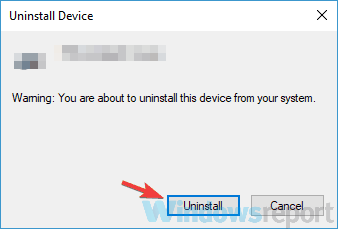
- Après avoir réussi à supprimer le pilote, cliquez sur l’icône Rechercher des modifications matérielles.
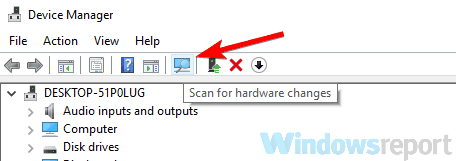
- Windows essaiera maintenant d’installer le pilote par défaut pour votre imprimante.
Si Windows parvient à trouver un pilote adapté pour votre imprimante, vérifiez si le problème persiste.
Si le pilote n’est pas trouvé, vous devrez l’installer manuellement. Pour voir comment faire cela, consultez la solution suivante.
3. Attribuez une nouvelle adresse IP à votre imprimante
Si vous utilisez une imprimante en réseau, parfois votre imprimante met du temps à commencer à imprimer à cause de son adresse IP.
Apparemment, il peut y avoir un problème avec votre adresse IP qui peut conduire à ce problème. Ce que vous devez faire, c’est attribuer une nouvelle adresse IP à votre imprimante en réseau et le problème devrait être résolu.
Cela peut être une procédure légèrement avancée, donc si vous ne savez pas comment le faire correctement, nous vous suggérons de chercher un guide en ligne.
Une fois que vous aurez changé l’adresse IP de votre imprimante, le problème sera résolu définitivement.
Gardez à l’esprit que cette solution ne fonctionne que pour les imprimantes réseau, donc si vous n’utilisez pas votre imprimante comme un périphérique réseau, cette solution ne s’applique pas à vous.
4. Configurez l’imprimante pour pointer vers le port
Cette solution est destinée aux imprimantes réseau, donc si vous ne partagez pas votre imprimante avec un réseau local, cette solution ne s’appliquera pas à vous.
En gros, si votre imprimante met du temps à commencer à imprimer, le problème pourrait être que votre imprimante est mappée sur le serveur.
Pour résoudre cela, il vous suffit d’ajouter une imprimante comme imprimante locale et de la pointer vers le port et le problème devrait être résolu.
Cela peut être une solution un peu avancée, et si vous ne savez pas comment l’effectuer, contactez votre administrateur réseau. En savoir plus sur ce sujet
- Correction complète : Le spouleur d’impression continue de s’arrêter sous Windows 10/11
- Comment réparer une caméra Lenovo qui ne fonctionne pas sous Windows 11
- Résolu : les images Epson FastFoto ff-680w ne s’affichent pas
- Comment réparer le scanner Brother ADS-1350W s’il ne fonctionne pas
- Comment réparer le scanner portable Epson WorkForce ES-60W s’il ne fonctionne pas
5. Arrêtez le service Spouleur d’impression et videz le répertoire des imprimantes
- Appuyez sur Touche Windows + R et entrez services.msc. Appuyez maintenant sur Entrée ou cliquez sur OK.
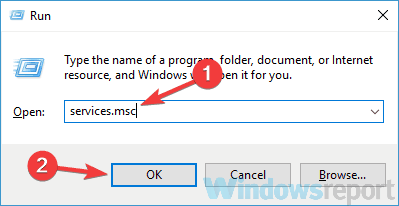
- Localisez le service Spouleur d’impression, faites un clic droit dessus, et choisissez Arrêter dans le menu.
-
Réduisez la fenêtre Services. Ouvrez l’Explorateur de fichiers et allez à l’emplacement suivant :
C:\Windows\System32\spool\PRINTERS - Supprimez tous les fichiers du répertoire Imprimantes.
- Retournez à la fenêtre Services, localisez le service Spouleur d’impression, faites un clic droit dessus, et choisissez Démarrer dans le menu.
Après cela, vérifiez si le problème d’impression persiste. Si ce n’est pas le cas, passez à la solution suivante.
6. Supprimez le port WSD et passez au TCP/IP
Parfois, votre imprimante met du temps à commencer à imprimer parce qu’elle utilise un port WSD. Gardez à l’esprit que ce problème n’affecte que les imprimantes réseau, donc si votre imprimante n’est pas partagée avec le réseau, cette solution ne fonctionnera pas pour vous.
Si vous utilisez une imprimante en réseau, supprimez le port WSD et passez au TCP/IP et le problème devrait être résolu.
7. Modifiez les paramètres d’impression dans Word
- Ouvrez Microsoft Word.
- Allez dans Options, sélectionnez Avancé, et cliquez sur Impression.
- Maintenant, localisez la case à cocher Impression en arrière-plan et désactivez-la.
Après cela, enregistrez les modifications et vérifiez si le problème est résolu. La solution ne s’applique que si le temps d’impression prend plus de temps qu’il ne le devrait lors de l’impression dans Word.
8. Déconnectez votre imprimante
Si l’imprimante met du temps à commencer à imprimer, il est probable que le problème soit également lié à certains dysfonctionnements de l’imprimante.
Pour commencer, déconnectez complètement votre imprimante. Débranchez également le câble USB et attendez quelques minutes.
Ensuite, appuyez et maintenez le bouton d’alimentation pendant environ 30 secondes ou plus pour enlever toute charge supplémentaire. Reconnectez l’imprimante à votre PC et mettez-la sous tension.
Une fois que votre imprimante s’allume, vérifiez si le problème persiste. C’est une solution générique, mais si vous avez des problèmes avec votre imprimante, cela pourrait vous aider, donc n’hésitez pas à l’essayer.
Comme mentionné, les problèmes d’imprimante peuvent sérieusement impacter votre travail. Donc, si votre imprimante met du temps à commencer à imprimer, assurez-vous d’essayer l’une des solutions énumérées dans cet article. REMARQUE Si vous êtes l’un des utilisateurs qui ont été confrontés à la vulnérabilité PrintNightmare, vos problèmes sont terminés. Lisez notre guide sur comment télécharger le patch KB5004945 et résoudre le problème en un rien de temps. Si vous avez déjà essayé une autre solution, nous serions ravis d’en entendre parler, alors utilisez la section des commentaires ci-dessous.













